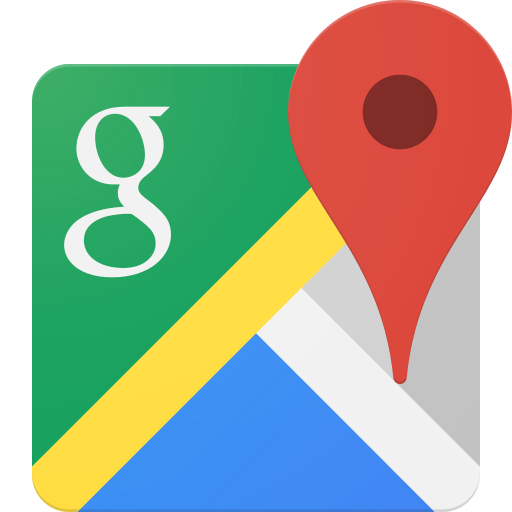 Google Maps is een uitstekende dienst om snel specifieke locaties te vinden of zogeheten points-of-interest, zoals museums, pretparken, maar ook tankstations en parkeerplaatsen, echter vereist het voor al deze features wel een internetverbinding. Veel mensen weten echter niet dat Google enige tijd geleden al de mogelijkheid heeft toegevoegd om delen van de Google Maps kaarten offline op te slaan.
Google Maps is een uitstekende dienst om snel specifieke locaties te vinden of zogeheten points-of-interest, zoals museums, pretparken, maar ook tankstations en parkeerplaatsen, echter vereist het voor al deze features wel een internetverbinding. Veel mensen weten echter niet dat Google enige tijd geleden al de mogelijkheid heeft toegevoegd om delen van de Google Maps kaarten offline op te slaan.
Helemaal perfect in de feature in onze ogen nog niet, want je kan er bijvoorbeeld (nog) niet voor kiezen om de gehele Nederlandse kaart te downloaden, in plaats daarvan moet je elke keer een gebied selecteren en downloaden. Dit proces vergt het herhaaldelijk uitvoeren van dezelfde stappen, maar daardoor kun je wel kleinere gebieden downloaden wat weer minder ruimte inneemt op je iPhone of Android smartphone.
[sc:inpost-tekst ]Een ander probleem is dat de offline kaarten in Google Maps geregeld moeten worden geüpdatet om ze werkend te houden. De app waarschuwt je van tijd tot tijd op een update uit te voeren en wanneer je verbonden bent met een Wi-Fi netwerk raden we je aan om deze updates zo snel mogelijk uit te voeren, zodat je niet onderweg in de problemen komt. Ben je veel onderweg en heb je liever heel Europa offline op je smartphone staan, dan raden we je aan om eens naar HERE Maps te kijken, die deze features wel biedt of een volwaardige navigatie-app als Navigon of TomTom.
Hoe gebruik je Google Maps offline?
- Om kaarten in Google Maps offline op te slaan open je de app op je Android of iOS smartphone en zorg je ervoor dat je verbonden bent met een snel Wi-Fi netwerk, aangezien de kaarten per gebied soms meer dan 100MB wegen.
- Klik in de app in de zoekbalk waar je het Google ziet staan en scrol helemaal naar beneden waar je de optie ‘Nieuwe offline kaart opslaan’ ziet staan en klik dit aan.
- Je ziet nu de kaart verschijnen en door in of uit te zoomen kun je het gebied aanpassen, alles wat je op het scherm ziet wordt voor offline gebruik opgeslagen.
- Druk daarna op de knop download, geef de offline kaart een naam en het gebied wordt door Google Maps gedownload naar je smartphone.
- Wanneer je de offline kaart in Google Maps wilt uitproberen kun je de vliegtuigmodus activeren, en als het goed is blijft Google Maps in het opgeslagen gebied werken.
Kom je ergens niet uit? Laat het ons weten in de reacties.
[sc:adsense-tekst ]
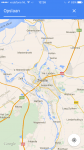
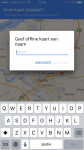
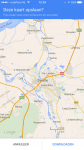
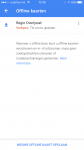
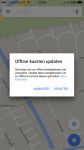
Rocky Haighton
Ik heb een kaart van Praag gedownload, maar kan deze kaart niet offline openen. Overigens als ik “de vliegtuigstand” gebruik (zoals je bij punt 5 adviseert) blijft Google Maps gewoon toegankelijk.
Ik ben even het spoor bijster in de (google) Map. Graag je advies/hulp.
Vanzelfsprekend met heel veel dank voor de genomen moeite en reactie.
Groet, Rocky